Salesforceコンポーネント完全ガイド|LWC・Auraの使い分けからトラブル解決、設定手順まで図解で解説

この記事でわかること
- Salesforceコンポーネントの基本概念と、標準・カスタム・AppExchangeなどの種類や活用メリット
- Lightning Web Components(LWC)、Aura、Visualforceの違いと用途に応じた使い分け方
- Lightningページとページレイアウトの違いと役割の理解による適切な画面設計
- Salesforceコンポーネントでよくある設定上のトラブルと知っておくべき注意点

執筆者 取締役 / CTO 内山文裕
Salesforceの導入や活用のお困りごとはプロにご相談ください
- Salesforceのコンポーネントを使って業務の無駄や誤操作を防ぎ、効率化させたい
- コンポーネントを設定しても「表示されない」「動かない」といった原因不明のトラブルに直面している
- Salesforceの画面UIをユーザー部門ごとに最適化したいが、標準機能とカスタム開発の使い分けに自信がない
Salesforceを標準画面で運用していると、「もう少し見やすくしたい」「入力を減らしたい」という場面は少なくありません。そんなときに役立つのがコンポーネントです。
とはいえ、「Lightning Web Components(LWC)とAuraは何が違うのか」「標準コンポーネントだけで足りるのか」「設定したのに表示されないのはなぜか」など、つまずきやすい疑問も多くあります。
本記事ではSalesforceコンポーネントの基本から、LWC・Aura・Visualforceの特徴と使い分け、設定手順、トラブル時の確認ポイントまでを体系的に解説します。
さらに、UI最適化の実例や目的別のコンポーネント選定ガイドもご紹介し、Salesforce管理者や開発者が直面しがちな課題の多くを解消できるを方法を示します。
この記事を読むことで「コンポーネントが表示されない」「意図した動作ができない」など典型的な不具合の原因を特定し、設定ミスや権限の誤りを解決できるようになります。
参照:Salesforce(セールスフォース)とは?製品群や機能、メリット・デメリットを簡単に解説!
目次
Salesforceコンポーネントとは?
Salesforceにおける「コンポーネント」とはユーザーインターフェースを構成する部品や機能ブロックを指し、業務画面の見た目や操作性を柔軟に設計できる仕組みです。
これらを適切に活用することで業務ごとの画面最適化や効率化を実現し、ユーザー体験の向上につなげることができます。
コンポーネントは標準で提供されるものに加えて、自社要件に応じたカスタム開発やAppExchangeと呼ばれる外部提供のマーケットプレイスを通じた拡張が可能です。
例えば入力ミスを減らすためにガイド付きで項目入力を促す画面を構成したり、関連データを一画面に集約して表示することで作業の手間を減らしたりするなど、使い方次第で現場業務に直結する改善が実現します。
またLightningページやレコードページの構成において、コンポーネントは中心的な役割を果たしており、単に見た目を整えるだけでなく情報の出し分けやアクションの追加といった動的な操作も可能です。
この章ではコンポーネントのメリットや種類、開発手段について解説いたします。
Salesforceコンポーネントを活用するメリット
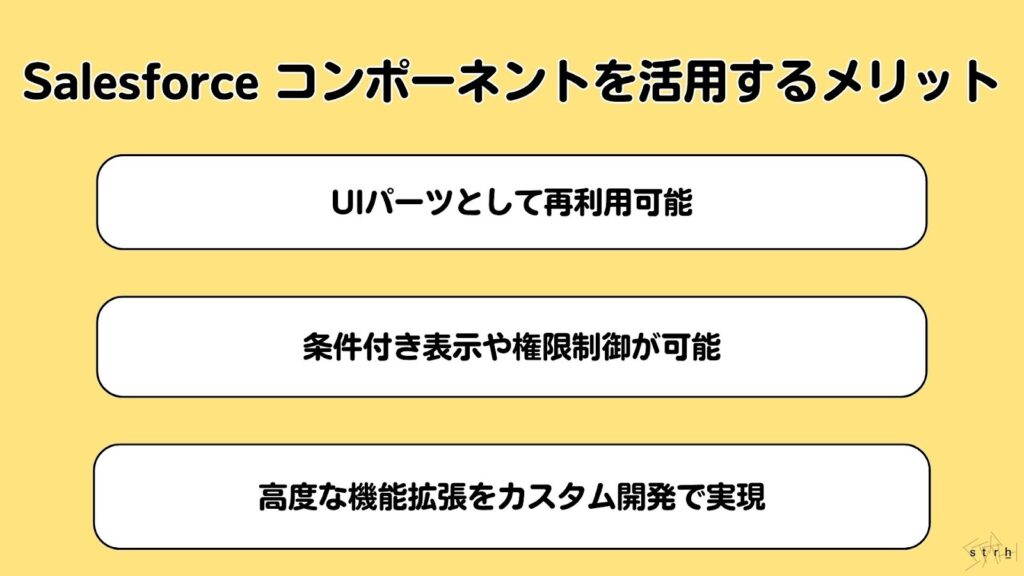
Salesforceコンポーネントは単に画面上の部品を配置するだけの仕組みではありません。業務に最適化されたUIを構築し操作性を高め、結果的に生産性の向上や入力ミスの削減を実現するための重要な要素です。
コンポーネントの活用はノーコード設定による即時性からカスタム開発による柔軟性まで幅広い対応が可能であり、ユーザーや業務ごとに最適な表示と動作を設計するための基本技術となっています。
UIパーツとして再利用可能
SalesforceのコンポーネントはLightningアプリケーションビルダーなどを使って一度作成すれば、同じ組織内の他のページやオブジェクトにも再利用することができます。
例えば取引先情報を表示するカスタムカードを作成した場合、そのカードを商談やケースの画面でも共通して使用することが可能です。こうした再利用性は開発や設計の手間を省くだけでなく、UIの統一やユーザーの混乱を防ぐ点でも大きな効果があります。
またアップデート時には元のコンポーネントだけを修正すればよいため、保守性の観点からも大きなメリットが得られます。
条件付き表示や権限制御も可能で業務最適化に貢献
Salesforceではユーザーのプロファイル、ロール、レコードタイプなどに基づいて、表示させるコンポーネントを柔軟に制御できます。
これにより同じレコードページであっても、営業部門のユーザーには商談関連のコンポーネントを、カスタマーサポートの担当者には問い合わせ対応用のコンポーネントを表示するといった設定が可能になります。
また特定条件を満たす場合にだけ表示されるコンポーネントや、特定オブジェクトのデータに応じて内容を変える設定もできるため、ユーザーごとに最適な情報提供が実現できます。業務の無駄や誤操作を防ぎ、画面の可読性や操作性を高める仕組みとして非常に有効です。
カスタム開発で実現する高度な機能拡張
Salesforce標準の設定だけでは対応できない、複雑な表示制御や業務ロジックが必要となる場合にはLWCやAuraといった技術を用いたカスタム開発が力を発揮します。
例えば入力項目のガイド表示やリアルタイムな関連データの取得、外部サービスとの連携処理などを組み込むことで、標準機能の枠を超えた独自の業務フローを構築できます。
また画面のデザインやレイアウトも自由に設計できるため、視覚的な訴求力や操作の直感性を向上させることが可能です。
これによりSalesforceの基盤を活かしながらも、自社の業務にフィットしたシステムを構築することができるようになります。
Salesforceコンポーネントの種類
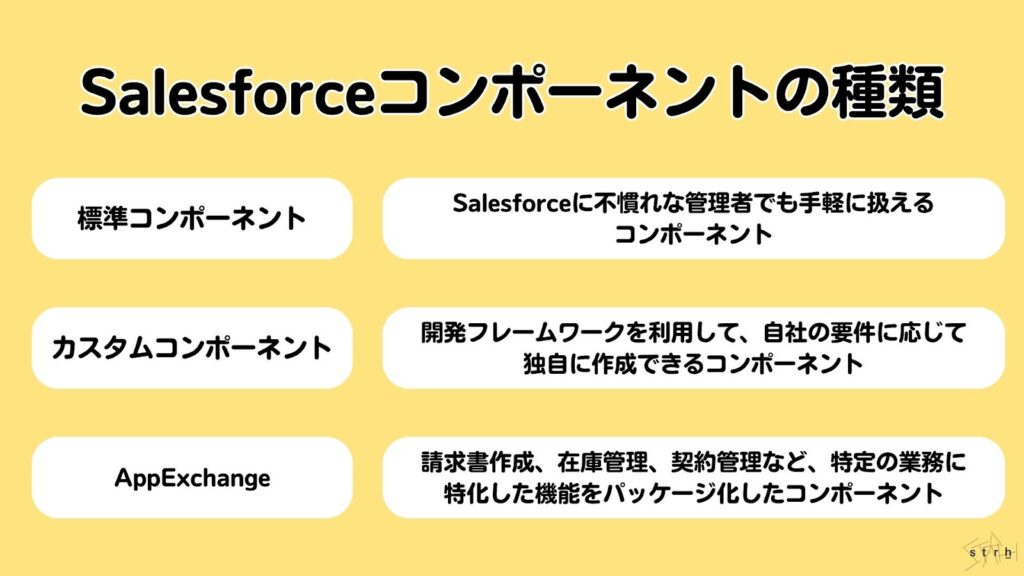
Salesforceで使用できるコンポーネントには提供元やカスタマイズ性の違いにより複数の種類があります。利用者の業務要件や技術リソースに応じて、どのタイプのコンポーネントを選択するかが開発効率とシステムの拡張性に大きく影響します。
ここでは代表的な三つの種類として標準コンポーネント、カスタムコンポーネント、そしてAppExchangeで提供される外部コンポーネントについてそれぞれの特徴を解説します。
標準コンポーネント
標準コンポーネントとはSalesforceがあらかじめプラットフォームに組み込んで提供しているUI部品のことを指します。例えばレポート、ダッシュボード、リストビュー、最近使用したレコード一覧、関連リスト表示などがこれに該当します。
これらのコンポーネントは設定のみで簡単に利用でき、コードを書く必要がないため、Salesforceに不慣れな管理者でも手軽に扱える点が大きなメリットです。
また公式にサポートされているため動作も安定しており、新機能の追加やアップデートが継続的に行われています。
ただしUIや機能に関しては一定の制約があり、業務に特化した細かい動作を設定したい場合には限界があるため、用途に応じての使い分けが重要です。
カスタムコンポーネント
カスタムコンポーネントは、Lightning Web ComponentsやAuraといった開発フレームワークを利用して、自社の要件に応じて独自に作成されるコンポーネントです。
標準コンポーネントでは実現できない複雑なUI制御や外部システムとの連携、独自の業務ロジックの実装などを可能にする手段として非常に有効です。
例えば入力中に候補値を自動表示するサジェスト機能やグラフとリストを連動させた動的UI、あるいはAPI連携による外部データのリアルタイム表示なども、カスタムコンポーネントなら実装できます。
ただし設計から開発、テスト、保守まで一連の工程が必要となるため、技術的リソースの確保や品質担保のための体制づくりが欠かせません。開発の自由度が高い反面、それに伴う管理コストも加味して判断する必要があります。
AppExchangeからダウンロードできるコンポーネント
Salesforceの公式マーケットプレイスであるAppExchangeでは、多数のベンダーやパートナー企業が提供するコンポーネントを利用できます。
請求書作成、在庫管理、契約管理など、特定の業務に特化した機能をパッケージ化したコンポーネントが多く、導入後すぐに使える即効性の高さが魅力です。
特に自社での開発が難しい場合や短期間で機能拡張を行いたい場合に有効な選択肢となります。また多くのコンポーネントは無料で提供されているか、試用期間を設けているため、導入前に自社環境での適合性を確認することもできます。
ただし導入するコンポーネントによっては有料ライセンスが必要となる場合もあり、導入後のサポート体制やセキュリティ対策が提供元に依存するため、選定時には慎重な検討が必要です。
目的別Salesforceコンポーネント選定ガイド
ここまで紹介した標準コンポーネント、カスタムコンポーネント、AppExchangeコンポーネントは、それぞれに特性があり、用途や状況に応じて使い分けることが重要です。
しかし実際の業務現場では、利用目的が明確でも「どの種類のコンポーネントを選ぶべきか」「どのように使い分けるべきか」が分かりにくく、選定に迷うケースが少なくありません。
そこで、業務上よくある具体的なシーンをもとに、最適なコンポーネント選定のポイントを解説します。機能性だけでなく導入コストや運用のしやすさも含め、実践的な判断軸を持って選択しましょう。
UIを整理したいなら標準コンポーネント
業務画面の見た目を整えたり、情報の整理整頓を図りたい場合は、標準コンポーネントの活用が効果的です。
リストビュー、ハイライトパネル、レポートチャートなどの標準提供コンポーネントは、ノーコードで簡単に配置・調整ができ、画面に一貫性を持たせるのに適しています。
デザインのバランスを取りながら必要な情報をコンパクトに表示できるため、特に開発リソースが限られている場合やSalesforce導入初期の段階では標準コンポーネントをベースに画面構成を考えるのが合理的です。
表示内容を柔軟に制御したいならカスタムコンポーネント
業務要件に応じて表示内容を動的に切り替えたい場合や複数のデータソースから取得した情報を1画面で統合的に表示したい場合には、カスタムコンポーネントの活用が最適です。
例えばユーザーの部門やプロファイルに応じて表示内容を切り替える、あるいは商談のステータスに応じてボタン表示を制御するといった細かなUI調整は、Lightning Web Components(LWC)やAuraを用いることで柔軟に実現できます。
さらにカスタムコンポーネントでは、取引先情報とともに社内データベースの信用情報や外部API経由で取得した地図や交通情報などをリアルタイムで表示させることができます。
業務フローを画面で案内したいなら標準+カスタムコンポーネント
ユーザーが特定の業務手順を画面上で迷わずに進められるようにするには、標準コンポーネントとカスタムコンポーネントの併用が効果的です。
例えば標準のガイド付き販売プロセスやステップビューに加え、カスタムコンポーネントで補足の説明や入力チェック機能を組み込むことで、ユーザーにとって直感的かつ間違いの少ない業務体験を提供できます。
このような構成は営業活動や承認申請など、手順が明確に決まっている業務プロセスにおいて特に有効です。
外部機能を手軽に拡張したいならAppExchangeコンポーネント
Salesforceの標準機能では対応しきれない特定業務を効率化したい場合には、AppExchangeから提供されているコンポーネントの活用が効果的です。
AppExchangeはSalesforceの公式マーケットプレイスであり、請求書作成、在庫管理、契約管理など、特定業務に特化したパッケージコンポーネントが数多く提供されています。こうしたコンポーネントは初期設定のみで利用を開始できるものが多く、導入直後から業務上の効果を得やすい点が特長です。
また無料で試せるものや期間限定のトライアルが用意されているケースもあり、自社環境でのフィット感を確認した上で導入判断ができるのも利点の一つです。
一方で有料ライセンスが必要なコンポーネントも多く、導入後のサポート内容やセキュリティポリシーは提供元に依存するため、事前の確認が不可欠です。特に将来的なアップデート対応や運用コストの観点から、長期的な利用を見据えた選定が重要となります。
AppExchangeは開発リソースが不足しているチームやスピーディに業務機能を追加したい企業にとって、有力な選択肢となるでしょう。
カスタムコンポーネントの開発手段

Salesforceのカスタムコンポーネント開発には主にLightning Web Components(LWC)、Auraコンポーネント、Visualforceの3つの技術が用いられます。それぞれに特性と適した用途があり、目的や開発体制に応じた選択が求められます。
以下ではそれぞれの開発手段の特徴とどのような場面で活用されるのかについて詳しく解説します。
見た目がきれいで使いまわせる画面が作れるLWC
Lightning Web Components(LWC)はSalesforceが提供する最新のフロントエンドフレームワークであり、Web標準技術に準拠した構文と構造で開発されています。
HTML、JavaScript、CSSをベースとしており、従来のAuraよりも軽量かつ高速に動作するのが特徴です。そのため複雑なUI操作やリアルタイムでのデータ反映が求められる画面に適しています。
またコンポーネントの再利用性にも優れており、モジュール化されたコードは他の画面やアプリケーションでも流用しやすく、保守性の高い設計が可能です。
例えば営業ダッシュボード上で商談情報をチャートと一覧で同時表示したり、入力フォームにインラインバリデーションを実装したりするケースでは、LWCの恩恵を大きく受けられます。
近年はSalesforceの標準機能でもLWCへの移行が進んでおり、今後の開発において主流となる技術です。
参照:LWCとは?基本知識からセットアップ手順、操作方法まで徹底解説!|Strh株式会社(ストラ)
動きのある柔軟な画面が作れるAuraコンポーネント
AuraコンポーネントはLWC登場以前から用いられてきたSalesforce独自のコンポーネントフレームワークで、クライアント側とサーバー側の双方向通信が容易にできる点に強みがあります。
特に複数のコンポーネント間でのイベント連携や、条件による表示制御、非同期処理などを多用する場合に効果的です。
例えば画面上でタブを切り替えて表示内容を変更する、ユーザーの操作によって即座に別のデータを読み込むといった動的なUI構築に適しています。
現在ではLWCに比べてやや開発の手間やパフォーマンスで劣る部分がありますが、既存のAuraコンポーネントと連携してシステムを段階的に拡張していくといった場面では、今もなお実用的です。
またLWCでは未対応の機能を補完する役割としてAuraが併用されるケースもあります。
昔ながらのシンプルな画面が作れるVisualforce
VisualforceはSalesforceが長年提供してきたマークアップベースの画面開発技術で、HTMLに似た構文を使ってページを構築します。見た目や機能は比較的シンプルで静的なレイアウトや帳票のような出力系の画面作成に適しています。
例えば見積書や契約書をPDF形式で出力する処理などは、現在でもVisualforceで構築されることが多くあります。またApexとの親和性が高く、コントローラークラスを用いることで複雑なデータ操作や条件分岐も可能です。
ただし動的なUIやレスポンシブ対応には不向きであり、新規開発ではLWCやAuraの活用が推奨される場面が増えています。
既存のVisualforce資産を保守するケースや、極めて限定的な要件を満たす簡素な画面を作成する場合に有効な選択肢となります。
参照:Salesforce Visualforceとは?Lightning Webコンポーネントとの違いや作成手順をわかりやすく解説|Strh株式会社(ストラ)
Salesforceコンポーネントの設定手順
Salesforceにおけるコンポーネントの活用は、画面上に配置するだけで完了するものではありません。業務フローやユーザーの役割に応じて適切な表示設定や動作確認を行うことで、初めて効果的なUIが実現されます。
このセクションではLightningアプリケーションビルダーを使用した設定手順を中心に、コンポーネント導入の流れを順を追って解説します。
表示させたいコンポーネントを選んで配置する
まずは表示させたいコンポーネントを画面に配置します。この操作はLightningページの編集画面で行います。
- Salesforce上部の歯車アイコンをクリックし、「ページを編集」を選択します
- Lightning App Builderが起動したら、対象のコンポーネントを選択し、中央のキャンバス部分にドラッグ&ドロップで配置します。
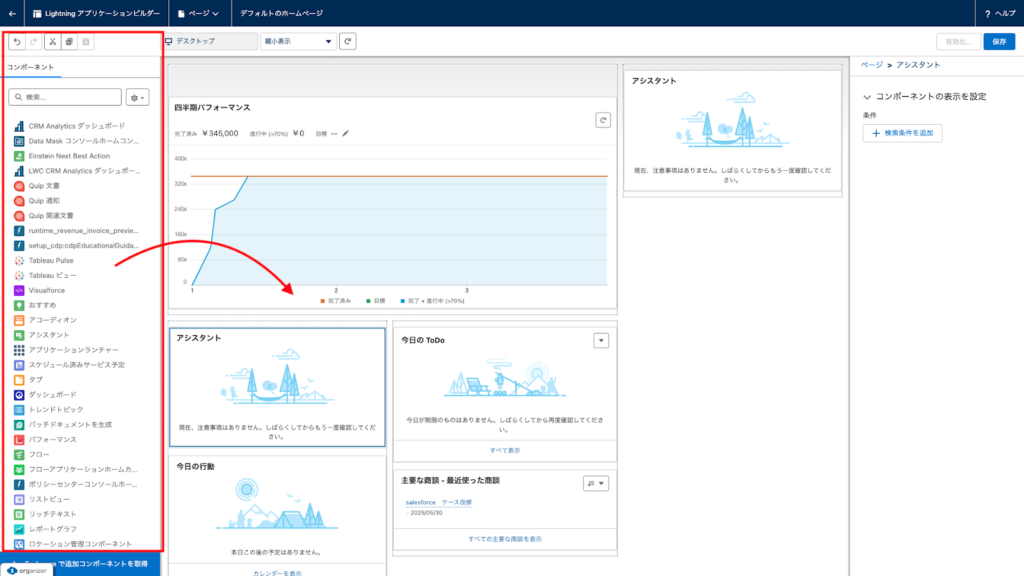
- 配置後、画面の構成に応じて位置や順序を調整します。
表示のカスタマイズを行う
配置したコンポーネントは、必要に応じて細かく表示設定をカスタマイズできます。
- コンポーネントをクリックして選択状態にし、画面右側のプロパティパネルを表示します。
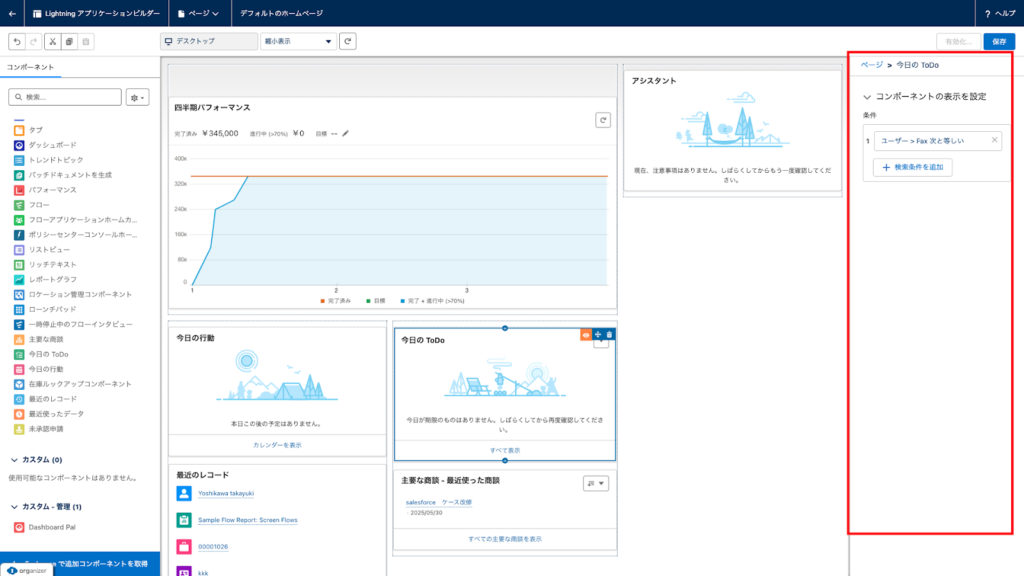
- 表示させたいオブジェクトやレコードタイプ、リストビューなどを設定します。
- 「条件付き表示」オプションを使用することで、特定のフィールド値やユーザープロファイルに応じた表示制御が可能です。
- ラベルや見出しの非表示、表示件数の指定など、画面構成に合った設定を行います。
ユーザー割り当て設定をする
作成したページを特定のユーザーやアプリケーションに適用するために、ページの割り当て設定を行います。
- Lightning App Builder右上の「保存」ボタンをクリックします。
- 続いて「有効化」ボタンを押します。
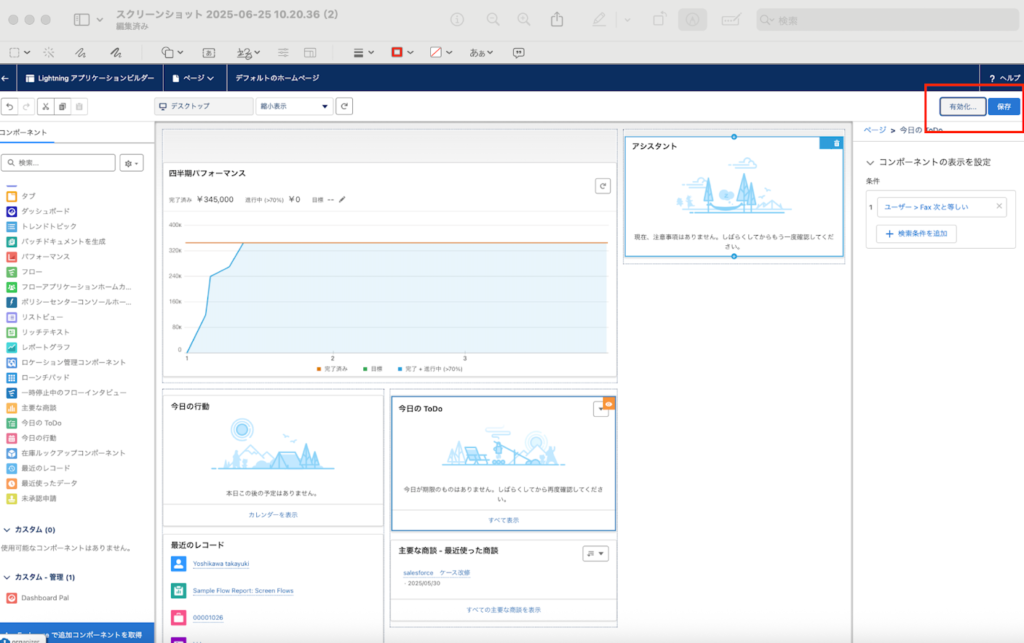
- 「アプリケーションとレコードタイプごとの割り当て」または「プロファイルごとの割り当て」を選択します。
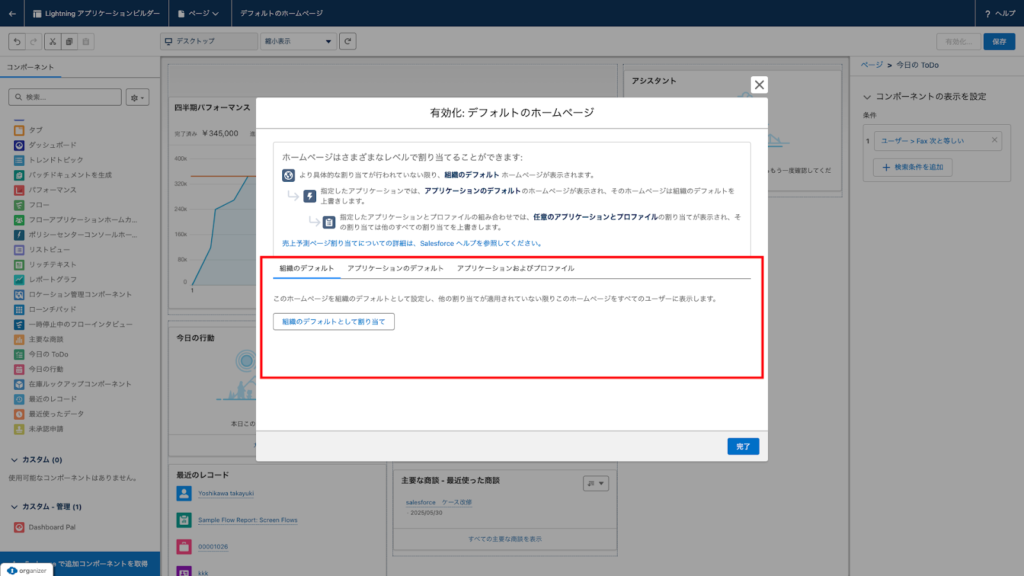
- 適用対象となるアプリ名、オブジェクト名、レコードタイプを指定し、「次へ」をクリックします。
- プロファイルを選択して割り当てた後、「完了」して終了です。
表示確認・動作チェックを行う
設定完了後は、画面上での動作が正しく行われているかどうかを検証します。
- 該当オブジェクトの任意のレコードを開き、配置したコンポーネントが正しく表示されているか確認します。
- 条件付き表示を設定している場合は、その条件を満たす/満たさないケースの両方で確認を行います。
- 権限の異なるユーザーや別プロファイルのテストユーザーでログインし、想定通りの動作になっているかを検証します。
- 必要があれば再度編集ページに戻り、表示内容や割り当て条件を微調整します。
Salesforceコンポーネントの使い方
Salesforceのコンポーネントは単に設定して終わるのではなく、どの画面でどのように活用するかによってその効果が大きく変わります。
ユーザーにとって操作しやすく業務に最適化されたUIを提供するには、Lightningページとページレイアウトの役割を正確に理解し、用途に応じて使い分けることが大切です。
このセクションでは設定画面の特徴と目的別の使用例について具体的に解説します。
Salesforceコンポーネントを設定する画面
Salesforceにおけるコンポーネントの配置・調整は「Lightningページ」と「ページレイアウト」の2つの設定画面で行われます。両者は一見似ていますが役割が異なるため、目的に応じて適切に使い分けることが求められます。
画面上の見た目・構成を整える「Lightningページ」
Lightningページは画面全体の構成や見た目をコントロールする設定領域です。例えば上部にハイライトパネルを配置し、中央にはレコードの詳細情報、右側にレポートやリストビューといった補足情報を表示するといった画面設計はすべてLightningページで行います。
編集はLightning App Builderを使って実施し、コンポーネントの配置、順序、表示条件の設定など、自由度の高い画面構成が可能です。
ユーザーのプロファイルやレコードタイプごとに表示内容を切り替えられるため、同じオブジェクトでも部門ごとに異なる画面を提供することができます。
項目の順番や入力欄を整理する「ページレイアウト」
ページレイアウトは主にレコード詳細画面で表示される「項目」の並び順や入力欄の配置を調整する設定領域です。Lightningページが画面全体の構成を司るのに対して、ページレイアウトはその中で表示されるレコード情報の内容にフォーカスしています。
例えば営業担当者向けには「次回訪問日」や「顧客の課題」などを上部に配置し、不要な項目は非表示にするといった細やかな調整が可能です。ページレイアウトはLightningページ内の「レコード詳細」コンポーネントに反映される形となるため、両者を連携させて設定することで、より使いやすい画面を作ることができます。T
参照:Salesforceのページレイアウトとは?概要から設定手順、設定の際の注意、活用方法まで徹底解説!
Salesforceコンポーネントの使用例
Salesforceのコンポーネントは業務目的やユーザーの役割に応じて柔軟に組み合わせることができるため、現場での使い方は多岐にわたります。
ここでは代表的な業務シーンにおいて、どのようにコンポーネントを活用すれば効果的な画面構成が実現できるかを紹介します。
商品や案件情報をすっきり見せたいとき
営業担当者が商品や案件情報を確認する場面では、視認性の高いUIが求められます。この場合、リストビューコンポーネントやカスタムカードを活用することで、重要な情報をコンパクトに整理して表示できます。
例えば商談のステータス、金額、最終活動日といった主要項目を一目で確認できるようにすれば確認の手間を減らし、次のアクションに素早く移ることができます。画面全体の情報を詰め込みすぎず要点を絞って表示することがすっきりとした設計のポイントです。
ユーザーごとに表示する内容を切り替えたいとき
同じページでもユーザーの部門や役割に応じて表示内容を変更したい場合には、条件付き表示機能が有効です。例えば営業部門のユーザーには売上進捗のチャートや商談リストを、経理部門のユーザーには請求関連の情報を表示するといった構成が可能です。
Lightning App Builderでプロファイルやレコードタイプを条件に設定することで、ユーザーの立場に応じた最適な画面を提供することができます。この工夫によって情報の過不足を防ぎ、業務効率を高めることができます。
入力項目をわかりやすく案内したいとき
新入社員やSalesforceに不慣れなユーザーにとっては、入力項目の意味や操作方法が分かりづらいことがあります。こうしたケースではカスタムコンポーネントを用いて入力ガイドを表示する仕組みが効果的です。
例えば入力エリアのすぐ上に補足説明を表示する。特定の項目を入力すると次の入力欄が展開されるといったインタラクティブな画面構成が可能です。ユーザーの入力ミスを減らし、業務をスムーズに進めるためにはこうした案内設計の工夫が重要になります。
申請や業務手順を順番通りに進めてもらいたいとき
複数のステップがある業務フローでは、ユーザーが迷わず順を追って操作できるようにする必要があります。このような場面ではステップ形式のUIやガイド付きプロセスを実装することで手順を視覚的に示すことができます。
例えば申請内容の確認→承認ルートの選択→提出といった一連の流れを画面上のタブやステップバーで誘導することで、ユーザーが途中で手続きを中断したり、誤った手順を踏んだりするリスクを減らせます。業務の標準化や正確性の確保にもつながる設計です。
複数の関連データを一つの画面にまとめて表示したいとき
顧客に関する複数の情報を一度に把握したい場合には、関連リストコンポーネントやカスタムデータビューを活用することで異なるオブジェクトのデータを一画面に集約できます。
例えば取引先画面上で商談履歴、サポートケース、契約状況などを一覧表示することで、別々の画面を開き直す手間がなくなります。情報の把握がスムーズになりユーザーの判断や対応も迅速になります。レイアウトの工夫次第で視認性と機能性の両立が可能です。
営業成績やKPIをグラフでわかりやすく見せたいとき
営業部門やマネージャー層ではデータの推移や成果を一目で確認できるグラフィカルな表示が求められます。このような場合にはレポートチャートやカスタムグラフコンポーネントを使って、KPIや成績をビジュアルで示すことが有効です。
例えば商談の獲得件数、達成率、パイプラインの進捗状況などを棒グラフや円グラフで表示すれば、状況の変化がひと目で分かるようになります。データを分析して次のアクションにつなげるうえで、視覚的な工夫は非常に効果的です。
Salesforceコンポーネントが表示されない・動作しないときの原因と解決法

Salesforceでコンポーネントを設定したにもかかわらず画面に表示されなかったり、正しく動作しなかったりするケースは少なくありません。こうした問題には設定ミスや権限不足、条件指定の誤りなどいくつかの典型的な原因が存在します。この章ではよくある原因ごとに具体的な解決方法を解説していきます。
ページが有効化されていない
Lightningページを編集した後に保存はしたものの、ページの「有効化」を行っていない場合、その設定はユーザーに反映されません。有効化はページを実際のレコードやアプリケーションに関連付けるために不可欠な作業です。
編集画面の右上にある「有効化」ボタンをクリックし、対象となるアプリ、レコードタイプ、プロファイルに正しく割り当てを行う必要があります。
有効化されていないとデフォルトの古いレイアウトがそのまま表示されるため、設定内容が反映されないように見えてしまいます。
割り当てが正しく行われていない
ページの有効化時にアプリケーションやレコードタイプ、プロファイルを正確に指定していないと、該当ユーザーに対してコンポーネントが適用されません。
例えば営業部門のプロファイルに割り当てるつもりが全プロファイルに設定してしまっていた場合、想定外のユーザーにも同じページが表示されてしまいます。
逆に割り当てが漏れていると誰にも表示されません。割り当て設定後は対象ユーザーでログインし、意図したページが表示されているか必ず確認しましょう。
表示条件に該当していない
コンポーネント単位で表示条件を設定している場合、対象のレコードやユーザーがその条件に該当していなければコンポーネントは非表示となります。
例えば「フェーズが進行中のときのみ表示する」といった条件を設定していた場合、完了済みのレコードでは表示されません。
条件付き表示を設定した場合はその条件が論理的に正しいか、また他の制約と重複していないかをしっかりと確認することが大切です。
関連オブジェクトが存在しない
コンポーネントの内容が特定の関連オブジェクトやレコードに依存している場合、それらが未作成または削除されていると画面上に正しく表示されない可能性があります。
例えば関連リストコンポーネントが参照するオブジェクトが非表示になっていたり、API参照名が変更されていたりすると、エラーや空白表示につながります。
こうした場合は関連オブジェクトの存在や設定状況を再確認し、必要に応じて設定の修正を行いましょう。
アクセス権の不足による非表示が生じている
表示対象のオブジェクトや項目あるいはコンポーネント自体へのアクセス権がユーザーに付与されていない場合、画面上に表示されないことがあります。
特にカスタムコンポーネントでApexクラスや外部データソースを利用している場合、関連する権限セットやプロファイルに適切なアクセス権を設定する必要があります。
システム管理者で問題なく見えていても一般ユーザーでは表示されないといった状況では、権限周りの見直しが不可欠です。
コンポーネント自体の内部エラーが生じている
カスタム開発したコンポーネントではコード上のミスやデータ取得処理のエラーによって画面上に何も表示されない、あるいはエラーメッセージが表示されるケースがあります。
特にApexクラスでの例外処理やJavaScript内の記述ミス、未定義のプロパティ参照などが原因となることが多く、ブラウザのデベロッパーツールやSalesforceの開発者コンソールを使って原因を特定する必要があります。
テスト環境で動作確認を十分に行い、本番環境でエラーが発生しないよう事前のチェックが重要です。
Salesforceコンポーネントの知っておくべき注意点

Salesforceのコンポーネントは導入や運用の柔軟性に優れる一方で、編集や移行、本番反映の各段階で特有の制約や落とし穴が存在します。これらを把握せずに設定を進めると、思わぬ表示エラーや移行失敗につながる可能性があります。
この章では現場でよくある設定上のトラブルを未然に防ぐために知っておきたい注意点を解説します。
編集・設定できないコンポーネント
Salesforceの画面編集機能は非常に高機能ですが、すべてのコンポーネントや情報が自由に編集・設定できるわけではありません。
特定のシステム提供要素や一部の設定項目は、Lightningページ上から直接操作できない場合があるため、構成作業に入る前にそれぞれの特性を把握しておく必要があります。
Lightningレコードページ
Lightningレコードページは画面全体の構成を設計できる強力な機能ですが、その中に配置された一部のシステムコンポーネントについては、編集できる項目に制限があります。
例えば内部ロジックで制御されている機能や、Salesforceの標準動作に密接に関連する要素は、表示位置を変えることはできても動作内容をカスタマイズすることはできません。
編集画面で操作できるように見えても、実際には一部の項目がロックされていることもあるため、事前の確認が欠かせません。
ダッシュボードやレポートコンポーネント
レポートチャートやダッシュボードコンポーネントはビジュアル的に情報を表示するのに優れていますが、Lightningページ上から中身の編集はできません。
表示内容やグラフ形式、フィルター条件の調整は、それぞれのレポートやダッシュボード本体にアクセスして編集する必要があります。
画面構成とデータ構成が分かれていることを理解していないと、意図した情報が表示されない原因となるため、編集対象の範囲を明確に分けて考えることが重要です。
割り当てルール・エスカレーションルール
Salesforceにはレコードの自動振り分けを行う割り当てルールや、期限超過時に処理を促すエスカレーションルールなど、業務ロジックに関わる設定が用意されています。これらはLightningページのUIとは別の設定画面で管理されており、画面編集では操作できません。
例えば「問い合わせを特定部門に自動で割り当てたい」といった要件があっても、それはページ編集ではなく、ルール設定メニューから設定を行う必要があります。画面で見えない設定項目との連携を意識することが重要です。
動的フォームの表示ルールやフィルター条件
Lightningレコードページでは動的フォームを使って、フィールド単位で表示・非表示を制御することが可能ですが、その条件設定はフィールド設定画面またはページレイアウト設定画面から行います。
Lightning App Builder上では直接編集できないため、「特定条件で項目を隠したい」といった要望に対応するには、事前に動的表示の構造と操作手順を理解しておくことが必要です。
見た目上の操作感だけで判断せず、表示ロジックの構成場所を適切に選ぶことが、スムーズな画面構築につながります。
変更セットでの移行や本番反映での注意点
Salesforceではサンドボックスで作成した設定や開発内容を本番環境に移行する際、変更セットを用いた反映が一般的です。
しかし移行時には依存関係や環境差異により、予期せぬエラーや不整合が生じるリスクがあります。ここでは確実かつ安全にコンポーネントを移行・反映するために注意すべき要点を解説します。
依存関係のある設定はまとめる
カスタムコンポーネントの移行では見た目や構造だけでなく、裏で動作するロジックやリソースも一体となって初めて正常に動作します。
例えばLightning Web Componentsが内部でApexクラスや静的リソースを参照している場合、それらを変更セットに含めなければ、本番環境ではコンポーネントが正しく動作しません。
依存関係の確認を怠ると移行後のトラブルにつながるため、構成要素をすべて把握したうえで移行内容を準備することが重要です。
サンドボックス環境での事前テスト
移行対象のコンポーネントが完成していても、いきなり本番環境に反映するのは危険です。サンドボックス環境で事前に表示確認や動作検証を行うことで、誤った設定や予期しない条件の不一致を防ぐことができます。
特に条件付き表示やプロファイルごとの制御を行っている場合には、複数パターンのテストを通じて、ユーザー目線で問題がないかをチェックすることが求められます。
本番環境への反映手順とバックアップ
実際に変更セットを使って本番環境に反映する際には、事前に関係者との連携とタイミング調整を行うことが欠かせません。
作業の重複や上書きによる不具合を避けるため、反映作業のスケジュールや影響範囲をチームで共有し、可能であればバックアップを取得しておくと安心です。
変更履歴を残すことで万が一のトラブル発生時にもすばやく元に戻すことができ、安定した運用を維持することが可能になります。
まとめ
Salesforceコンポーネントは業務画面の自由度を高め、ユーザーごとに最適化されたUIを実現するための強力なツールです。標準、カスタム、AppExchangeと多彩な選択肢があり、それぞれの特性を理解したうえで目的に応じた活用が求められます。
特にLightningページとページレイアウトの使い分け、条件付き表示の設計、カスタム開発による拡張などは業務効率とユーザー体験の向上に直結します。一方で設定・移行時の注意点や制約も多く、事前の設計と運用ルールの整備が成功の鍵を握ります。
本記事を通じてコンポーネントの特性と実践的な活用方法を理解し、より効果的なSalesforce運用の一助となれば幸いです。
ストラでは、Salesforceの導入や外部システム連携などはもちろん、現場への定着化支援やチェンジマネジメントまで一貫したSalesforce活用をご支援します。
具体的な支援内容や価格についてご興味・ご関心がある方は、ぜひストラへお問い合わせください。
また、ストラのSalesforce導入支援や定着化支援、開発支援について、さらに詳しく知りたい方はこちらのページで紹介しています。
Salesforceの導入や活用のお困りごとはプロにご相談ください
- Salesforceのコンポーネントを使って業務の無駄や誤操作を防ぎ、効率化させたい
- コンポーネントを設定しても「表示されない」「動かない」といった原因不明のトラブルに直面している
- Salesforceの画面UIをユーザー部門ごとに最適化したいが、標準機能とカスタム開発の使い分けに自信がない


執筆者 取締役 / CTO 内山文裕
青山学院大学卒業後、株式会社ユニバーサルコムピューターシステムに入社。
大手商社のB2B向けECサイトの構築にて会員登録、見積・注文機能、帳票出力などECにおける主要機能のフロント画面・バックエンドの開発に従事。 その後アクセンチュア株式会社に入社。デジタルコンサルタントとしてWebフロントエンド・モバイルアプリの開発やアーキ構築を主に、アパレル・メディア・小売など業界横断的にシステム開発を支援。また、ビッグデータを活用したマーケティング施策の策定やMAツールの導入・運用支援にも従事。
2022年2月にStrh株式会社の取締役CTOに就任。デジタルプロダクト開発の支援やMAツール導入・運用支援を行っている。
▼保有資格
Salesforce認定アドミニストレーター
Salesforce認定Java Scriptデベロッパー
Salesforce 認定Data Cloudコンサルタント




